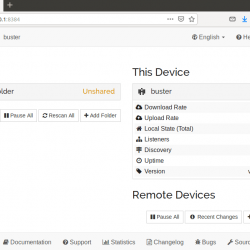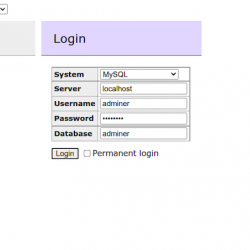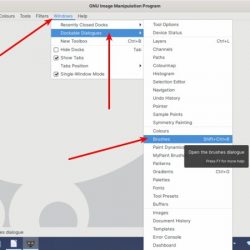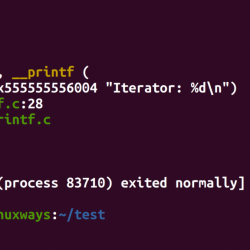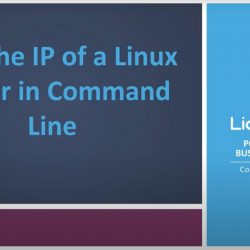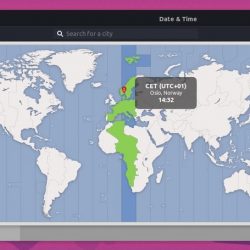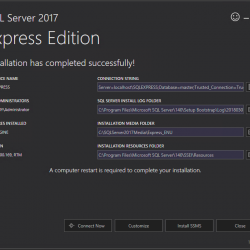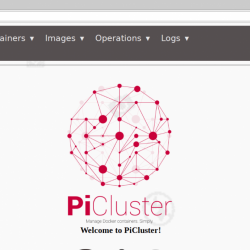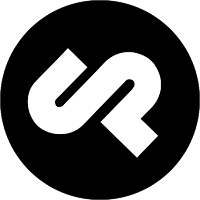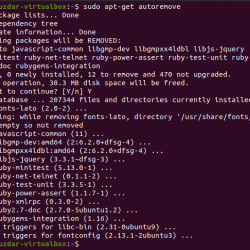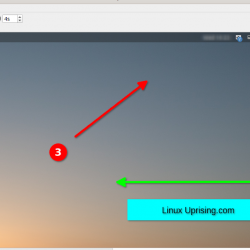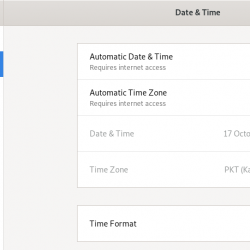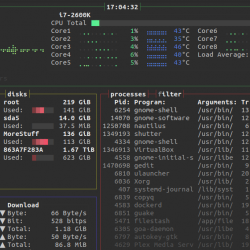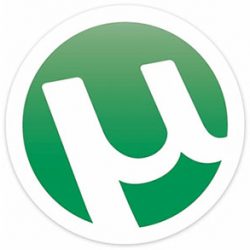在本教程中,我们将向您展示如何在 Ubuntu 20.04 LTS 上安装 LightZone。 对于那些不知道的人,LightZone 是一款免费的开源数码照片编辑器应用程序,它是 Adobe Lightroom 的最佳替代品之一。 它是一个非破坏性的编辑器,使用户能够通过单击复制这批照片。 用户可以构建一堆可以重新排列、重新调整和关闭和打开的工具。 LightZone 是一个多平台程序,它已经在 Windows、macOS 和 Linux 上运行。
本文假设您至少具备 Linux 的基本知识,知道如何使用 shell,最重要的是,您将网站托管在自己的 VPS 上。 安装非常简单,假设您在 root 帐户下运行,如果不是,您可能需要添加 ‘sudo‘ 到命令以获取 root 权限。 我将向您展示在 Ubuntu 20.04 (Focal Fossa) 上逐步安装 LightZone 图像编辑器。 对于 Ubuntu 18.04、16.04 和任何其他基于 Debian 的发行版(如 Linux Mint),您可以按照相同的说明进行操作。
先决条件
- 运行以下操作系统之一的服务器:Ubuntu 20.04、18.04、16.04 和任何其他基于 Debian 的发行版,如 Linux Mint。
- 建议您使用全新的操作系统安装来防止任何潜在问题。
- 对服务器的 SSH 访问(或者如果您在桌面上,则只需打开终端)。
- 一个
non-root sudo user或访问root user. 我们建议充当non-root sudo user,但是,如果您在充当 root 时不小心,可能会损害您的系统。
在 Ubuntu 20.04 LTS Focal Fossa 上安装 LightZone
步骤 1. 首先,通过运行以下命令确保所有系统包都是最新的 apt 终端中的命令。
sudo apt update sudo apt upgrade
步骤 2. 在 Ubuntu 20.04 上安装 LightZone
默认情况下,LightZone 在 Ubuntu 20.04 基础存储库中不可用。 现在运行以下命令将个人包档案 (PPA) 添加到您的系统:
sudo add-apt-repository ppa:lightzone-team/lightzone
然后,运行以下命令在 Ubuntu 上安装 LightZone 包:
sudo apt update sudo apt install lightzone
步骤 3. 在 Ubuntu 上访问 LightZone。
安装成功后,在桌面上运行以下路径打开路径: Activities -> Show Applications -> LightZone 或使用如下所示的命令通过终端启动它:
lightzone
恭喜! 您已成功安装 LightZone。 感谢您使用本教程在 Ubuntu 20.04 LTS Focal Fossa 系统上安装 LightZone 开源数码照片编辑器应用程序。 如需更多帮助或有用信息,我们建议您查看 LightZone 官方网站.